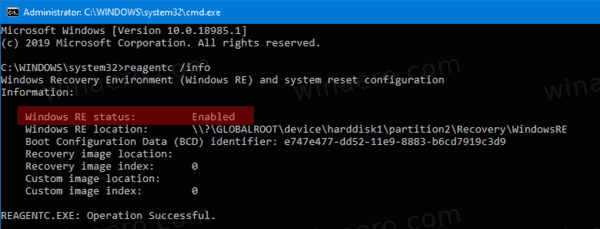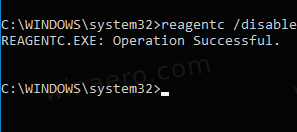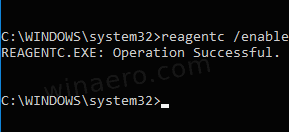Πώς να ενεργοποιήσετε ή να απενεργοποιήσετε το περιβάλλον αποκατάστασης των Windows (WinRE) στα Windows 10
Το περιβάλλον αποκατάστασης των Windows (WinRE) είναι ένα σύνολο εργαλείων αντιμετώπισης προβλημάτων που διατίθενται στις σύνθετες επιλογές εκκίνησης στα Windows 10. Αυτά τα εργαλεία είναι χρήσιμα εάν έχετε κάποιο πρόβλημα που δεν μπορείτε να διορθώσετε στο κανονικό περιβάλλον των Windows 10, για παράδειγμα, ίσως χρειαστεί να αντικαταστήσετε ή διαγράψτε μερικά αρχεία που χρησιμοποιούνται. Είναι πραγματικά μια καλή εναλλακτική λύση σε ένα bootable DVD ή USB stick.
Διαφήμιση
Από προεπιλογή, το περιβάλλον αποκατάστασης των Windows διατίθεται από το κουτί στο σπίτι, Pro, Enterprise και Education εκδόσεις των Windows 10.
Δείτε πώς φαίνεται η οθόνη Επιλογές εκκίνησης για προχωρημένους στα Windows 10.

Το στοιχείο συνέχισης σας επιτρέπει να βγείτε από την οθόνη και να ξεκινήσετε κανονικά το λειτουργικό σύστημα.
ρύθμιση επέκτασης wifi tp-link
Το στοιχείο 'Αντιμετώπιση προβλημάτων' περιλαμβάνει έναν αριθμό χρήσιμων εργαλείων, π.χ. γραμμή εντολών, ανάκτηση και επαναφορά συστήματος, επισκευή εκκίνησης και πολλά άλλα.

πώς να κάνετε τον λογαριασμό σας facebook ιδιωτικό
Το περιβάλλον αποκατάστασης των Windows περιλαμβάνει τα ακόλουθα εργαλεία:
- Αυτόματη ανάκτηση εκκίνησης . Εάν το σύστημα εντοπίσει μια αποτυχία εκκίνησης σε έναν υπολογιστή που εκτελεί Windows, το σύστημα αποτυγχάνει αυτόματα στο εργαλείο RE των Windows στο δίσκο.
- Αυτόματη επισκευή .Το εργαλείο Αυτόματης επιδιόρθωσης αυτοματοποιεί συνηθισμένες εργασίες διάγνωσης και επιδιόρθωσης για εγκαταστάσεις λειτουργικού συστήματος χωρίς δυνατότητα εκκίνησης.
- Ανάκτηση εικόνας συστήματος.
- Επαναφοράς συστήματος .
- Γραμμή εντολών .
- Η δυνατότητα να προσαρμόστε τις ρυθμίσεις εκκίνησης .
- Μπορεί επίσης να περιλαμβάνει προσαρμοσμένα εργαλεία υποστήριξης και ανάκτησης από OEM.
Εάν έχετε λόγο να απενεργοποιήσετε το WinRE, π.χ. θέλετε να αποτρέψετε τα μέλη της οικογένειάς σας από τυχαία χρήση αυτών των εργαλείων, δείτε πώς μπορεί να γίνει.
Για να ελέγξετε την κατάσταση περιβάλλοντος αποκατάστασης των Windows στα Windows 10,
- Ανοίξτε ένα νέο γραμμή εντολών ως Διαχειριστής .
- Πληκτρολογήστε ή αντιγράψτε-επικολλήστε την ακόλουθη εντολή:
reagentc / πληροφορίεςκαι πατήστε το πλήκτρο Enter για να το εκτελέσετε. - Δείτε την τιμή δίπλα στοΚατάσταση RE των Windowsγραμμή. Πρέπει να πει είτεΕνεργοποιήθηκεήάτομα με ειδικές ανάγκες.
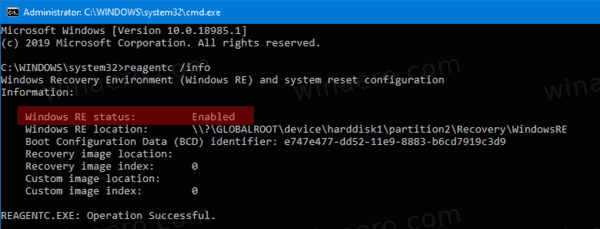
Για να απενεργοποιήσετε το περιβάλλον αποκατάστασης των Windows στα Windows 10,
- Ανοίξτε ένα νέο γραμμή εντολών ως Διαχειριστής .
- Πληκτρολογήστε ή αντιγράψτε-επικολλήστε την ακόλουθη εντολή:
reagentc / απενεργοποίησηκαι πατήστε το πλήκτρο Enter για να το εκτελέσετε.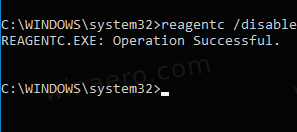
- Αυτό θα απενεργοποιήσει το WinRE.
Δείτε πώς μπορείτε να το ενεργοποιήσετε ξανά.
Για να ενεργοποιήσετε το περιβάλλον αποκατάστασης των Windows στα Windows 10,
- Ανοίξτε ένα νέο γραμμή εντολών ως Διαχειριστής .
- Πληκτρολογήστε ή αντιγράψτε-επικολλήστε την ακόλουθη εντολή:
reagentc / ενεργοποίησηκαι πατήστε το πλήκτρο Enter για να το εκτελέσετε.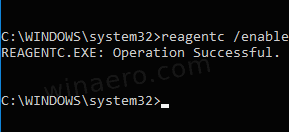
- Αυτό θα ενεργοποιήσει το WinRE στα Windows 10.
Τελείωσες!
Άρθρα ενδιαφέροντος:
- Προσθήκη σύνθετων επιλογών εκκίνησης μενού περιβάλλοντος στα Windows 10
- Κάντε συντόμευση στις επιλογές Advanced Startup στα Windows 10
- Συμβουλή: Εκκινήστε γρήγορα τα Windows 10 στις Σύνθετες επιλογές εκκίνησης
- Τρόπος εκτέλεσης της επισκευής εκκίνησης με μη αυτόματο τρόπο στα Windows 10
- Ανοίξτε αυτόματα τις επιλογές εκκίνησης για προχωρημένους στα Windows 10